wps表格折线图改成圆滑曲线的教程
时间:2024-03-28 08:37:47作者:极光下载站人气:0
wps软件是许多用户很喜欢使用的一款办公软件,它为用户带来了文档、表格以及演示文稿等不同类型文件的编辑权利,能够很好的满足用户的编辑权利,并有效完成编辑工作,因此wps软件吸引了不少用户前来下载使用,当用户在wps软件中编辑表格文件时,会为表格添加图表来展示数据之间的关系,但是部分用户对折线图中的折线不是很满意,想要将其改成圆滑曲线,却不知道怎么来操作实现,其实这个问题是很好解决的,用户直接在右键菜单中点击设置数据系统格式选项,接着在系列选项板块中勾选平滑线选项即可解决问题,那么接下来就让小编来向大家分享一下wps表格折线图改成圆滑曲线的方法教程吧,希望用户在看了小编的教程后,能够从中获取到有用的经验。
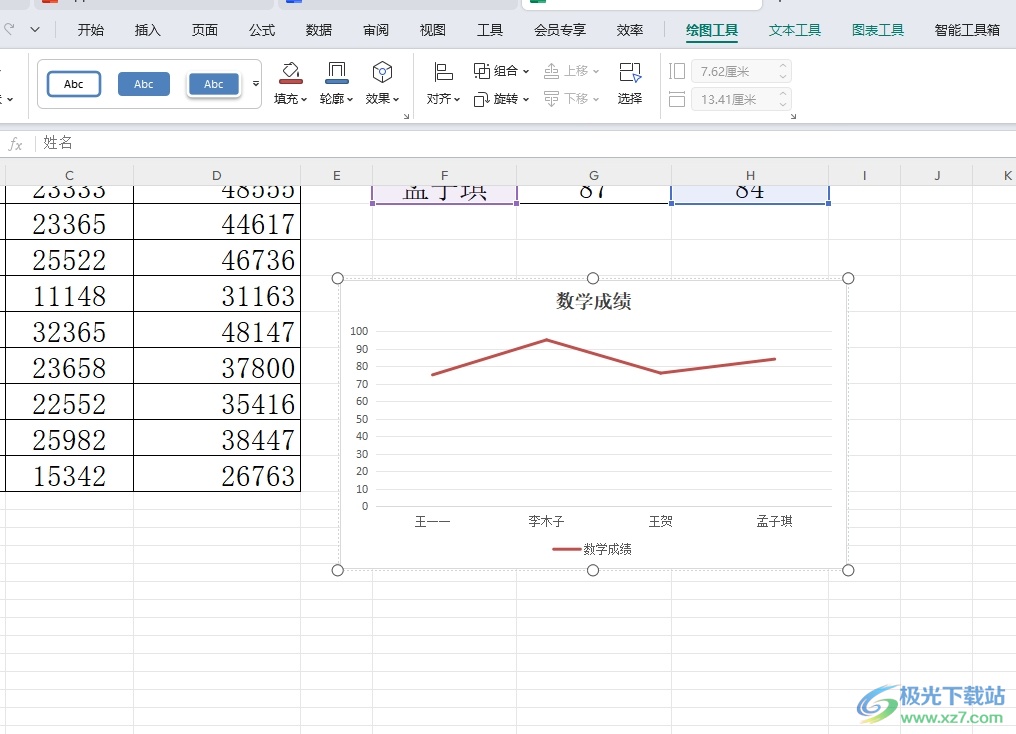
方法步骤
1.用户打开wps软件,并来到表格文件的编辑页面上找到添加的折线图
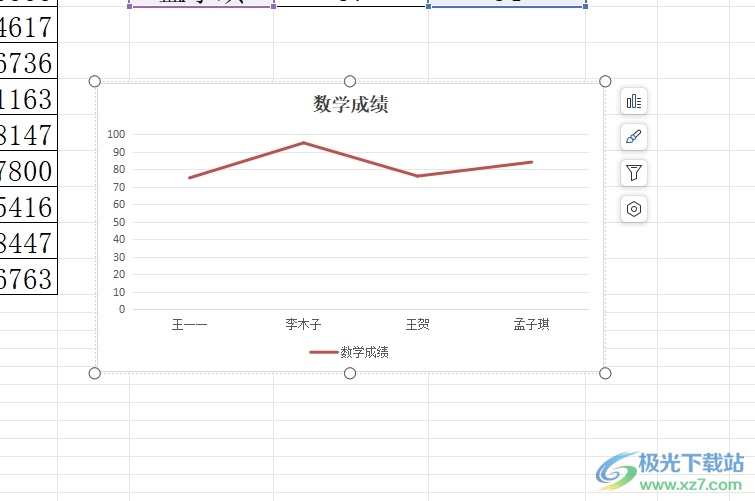
2.接着用户用鼠标右键点击折线,在弹出来的右键菜单中,用户选择设置数据系统格式选项
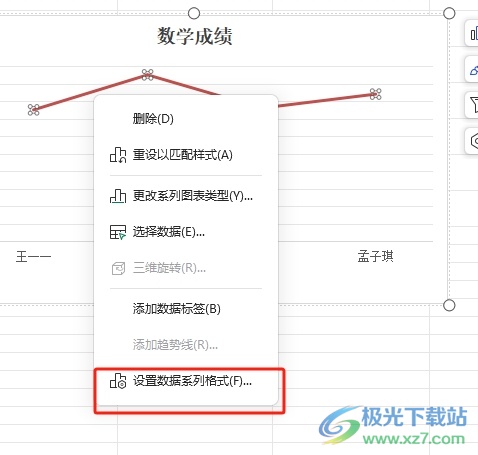
3.在页面右侧会弹出相关的面板,用户在系列选项板块中勾选平滑线选项来进行设置

4.完成上述操作后,用户在折线图上就会发现当前的折线成功改成了圆滑曲线,效果如图所示
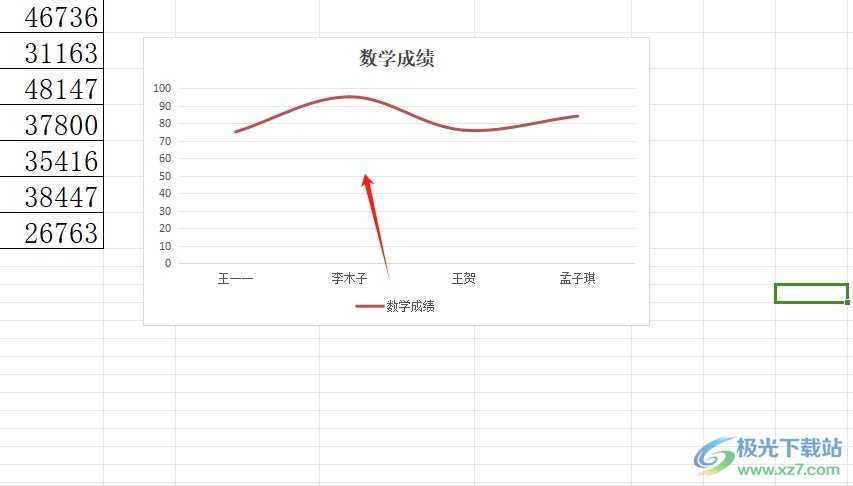
以上就是小编对用户提出问题整理出来的方法步骤,用户从中知道了大致的操作过程为右击图表-设置数据系统格式-平滑线这几步,方法简单易懂,因此感兴趣的用户可以跟着小编的教程操作试试看,用户只需简单操作几个步骤即可完成设置。

大小:69.90 MB版本:v11.1.0.14309 最新版环境:WinAll, WinXP, Win7, Win10
- 进入下载

网友评论